- Tweet
- Partager
- 0
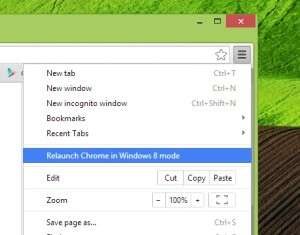 Avec Google Chrome qui a récemment ajouté un nouvel espace de travail élégant de style Chrome OS pour les utilisateurs de Windows 8, beaucoup d’entre vous se demandent peut-être comment y accéder.
Avec Google Chrome qui a récemment ajouté un nouvel espace de travail élégant de style Chrome OS pour les utilisateurs de Windows 8, beaucoup d’entre vous se demandent peut-être comment y accéder.
Pour jouer avec la dernière fonctionnalité de Google, vous devez configurer Chrome pour qu’il s’ouvre en mode Metro – alias « mode Windows 8 » – par défaut. Et pourquoi pas: il offre une mise en page plus familière qu’Internet Explorer et semble bon à démarrer.
Dans Windows 8, trois expériences de navigateur possibles sont disponibles. Ce sont:
- Non défini par défaut; ouvre comme fenêtre sur le bureau
- Défini par défaut; défini pour ouvrir comme fenêtre sur le bureau
- Défini par défaut; défini pour ouvrir en mode ‘Windows 8’
Dans cet article, nous allons examiner l’activation de ce dernier.
Comment ouvrir Chrome en mode Metro sur Windows 8
Chrome ne peut pas s’exécuter en mode Windows 8 s’il ne s’agit pas du navigateur par défaut. C’est une limitation ennuyeuse de Windows 8, mais qui doit être respectée.
Vous devez donc d’abord vous assurer que Chrome est la valeur par défaut.
- Ouvrez Chrome
- Ouvrez le menu Chrome
- Sélectionnez Paramètres
- Sous la section « Navigateur par défaut », appuyez sur le bouton Faire de Google Chrome mon navigateur par défaut
Avec cela pris en charge, nous pouvons le configurer pour s’ouvrir en mode Windows 8:
- Ouvrez Chrome
- Ouvrez le menu Chrome
- Choisissez Relancer Chrome en mode Windows 8
C’est tout! Chrome s’ouvrira désormais automatiquement en mode Windows 8 par défaut. Si vous êtes sur le canal Bêta, cela signifie que vous ne verrez pas de fenêtre Chrome en plein écran mais l’espace de travail Chrome OS:
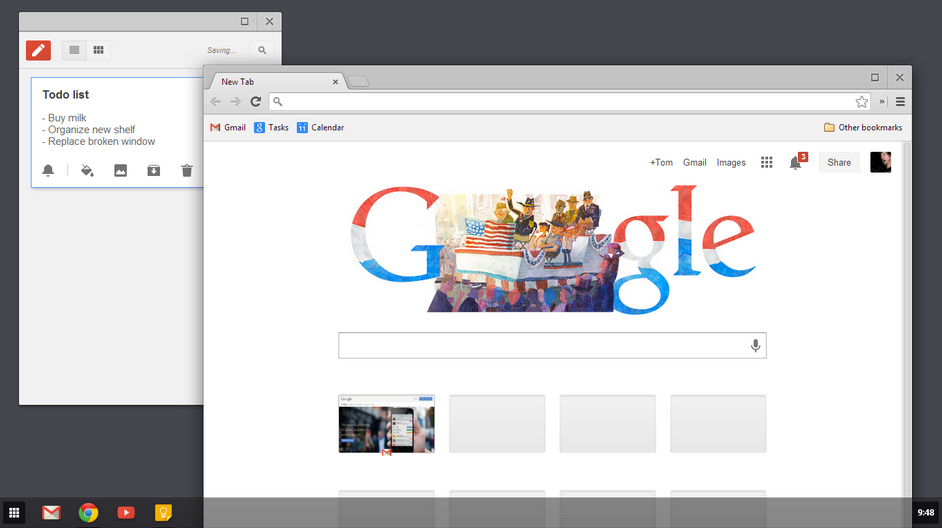
Revenir en arrière
Pour revenir à l’utilisation de Chrome dans le mode « bureau » plus traditionnel, suivez simplement le guide ci-dessus, mais choisissez « Relancer Chrome sur le bureau » à la dernière étape.
Pour réinitialiser Internet Explorer comme navigateur par défaut (et l’ouvrir en mode Metro), ouvrez l’application Programmes par défaut à partir de la page de démarrage de Windows 8 et ajustez les paramètres du navigateur en conséquence.
Vous Ne Le Voyez Pas?
Reportez-vous à cet article pour plus d’informations sur les raisons pour lesquelles cette option peut ne pas apparaître dans Chrome.
- Tweet
- Partager